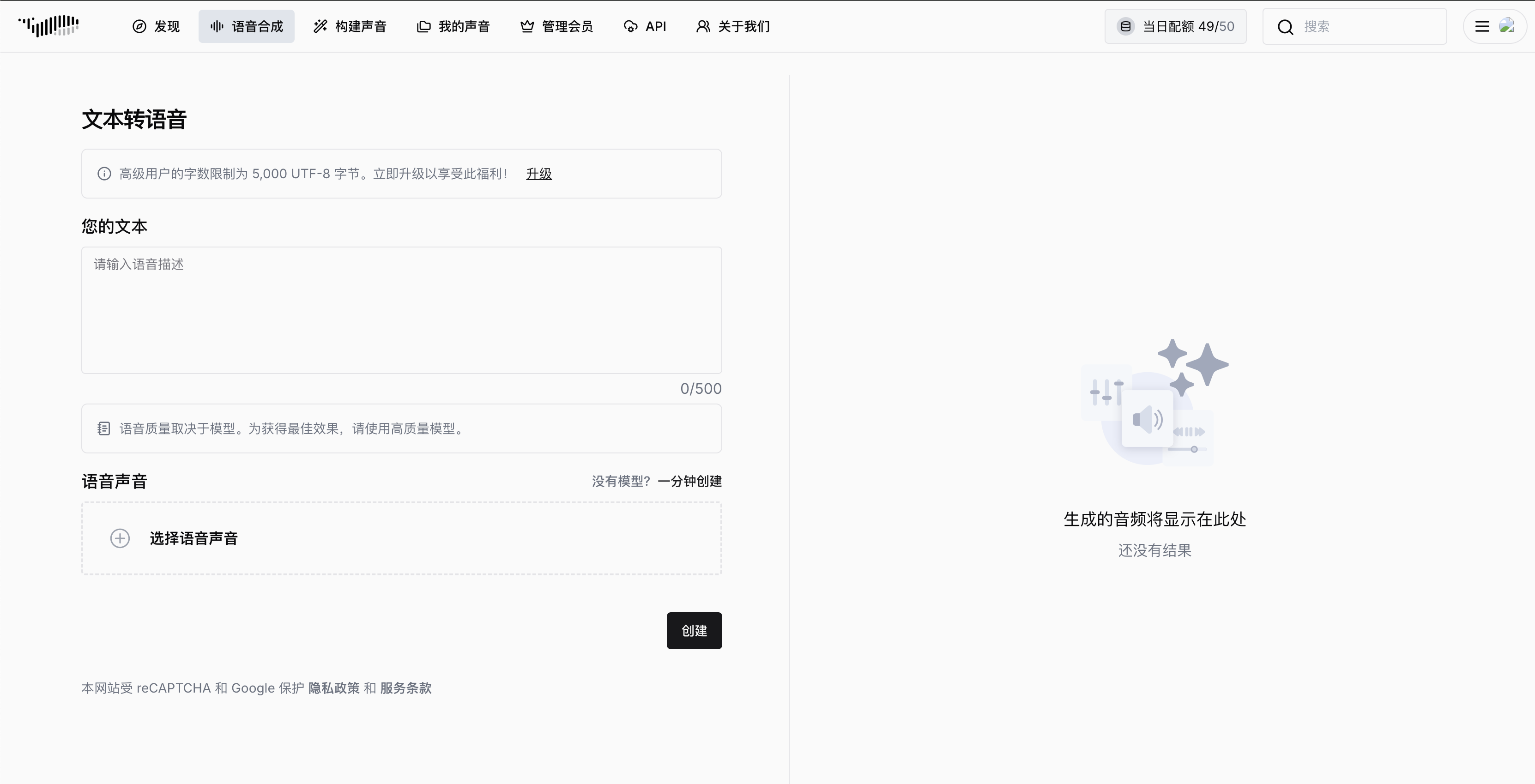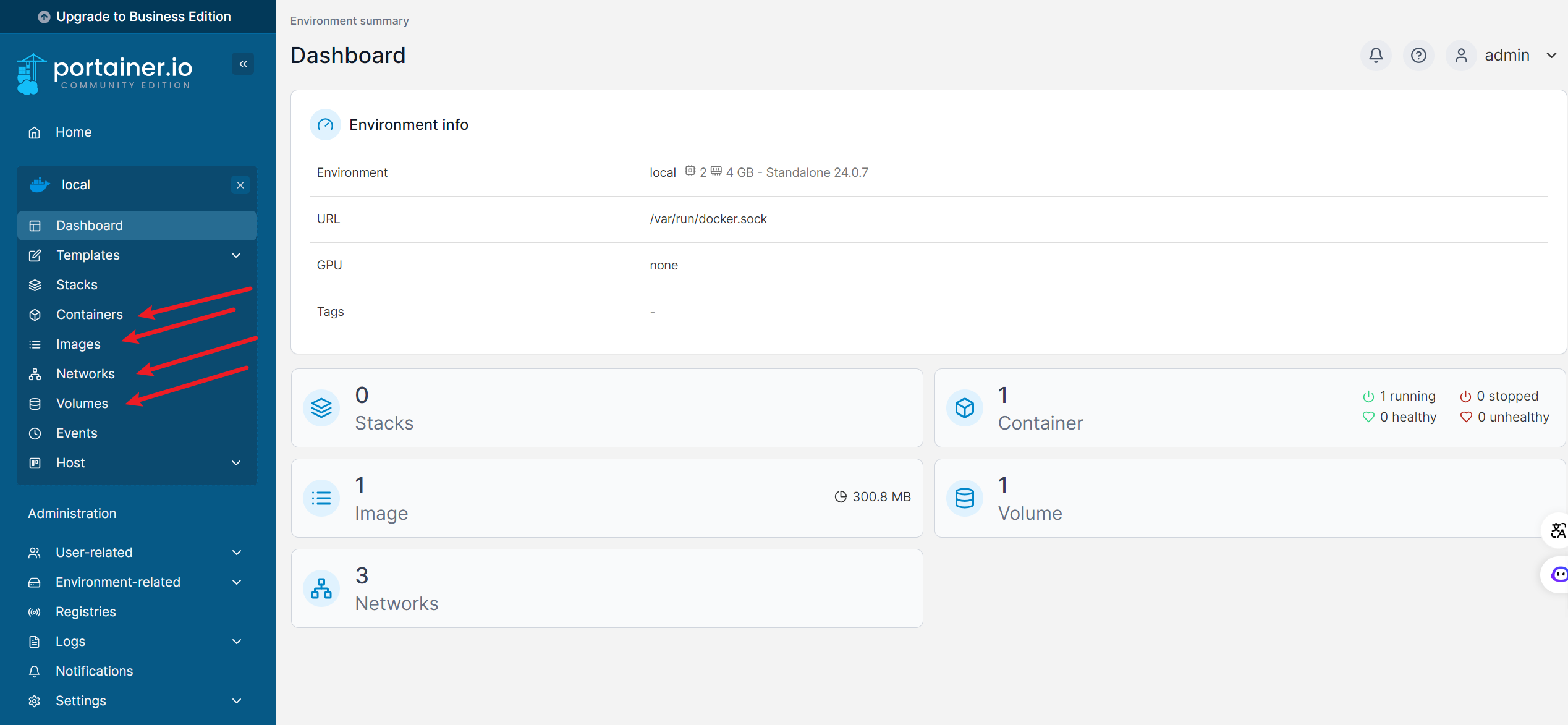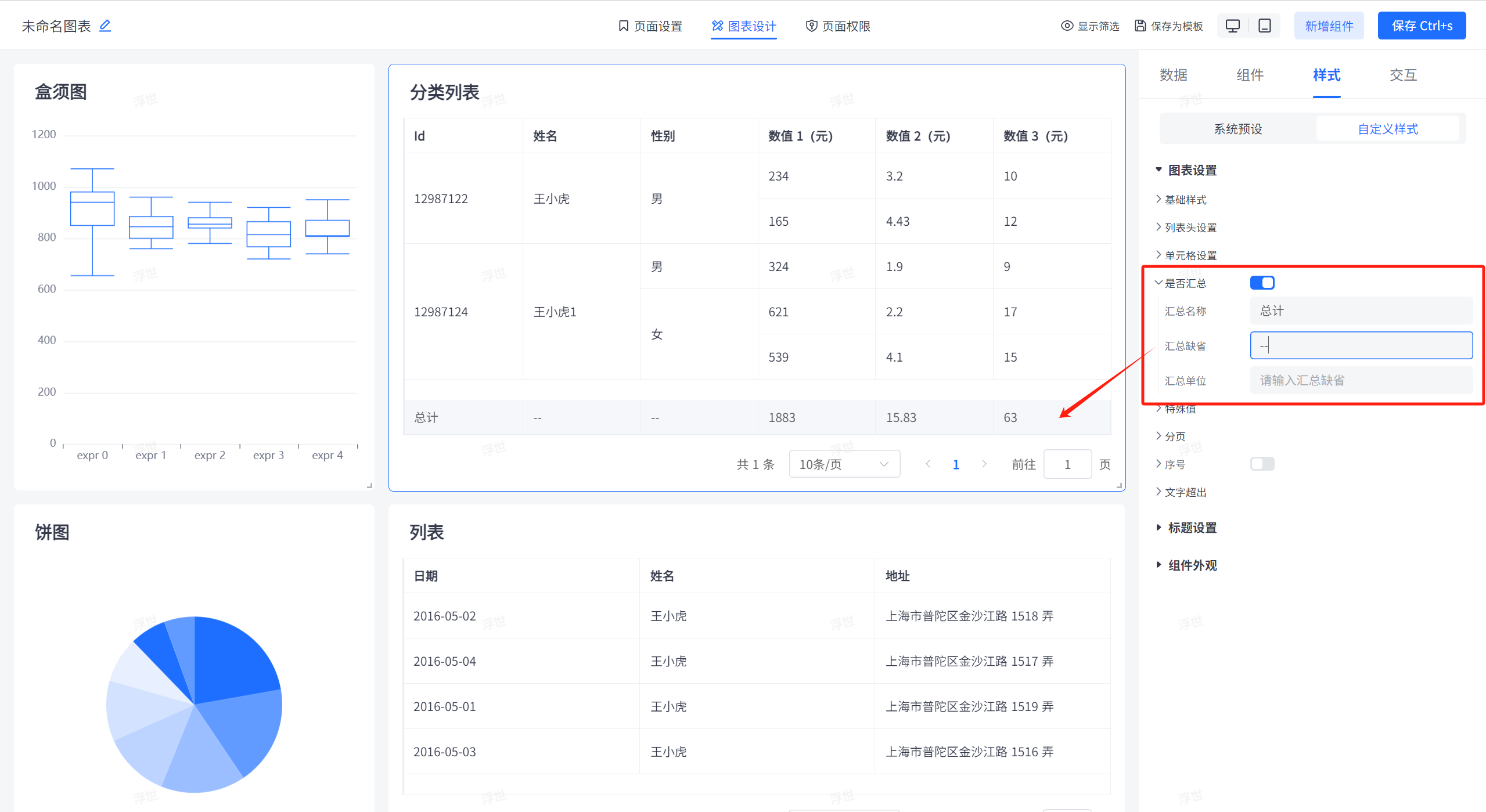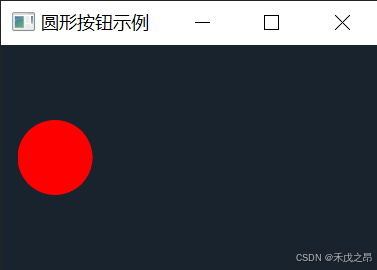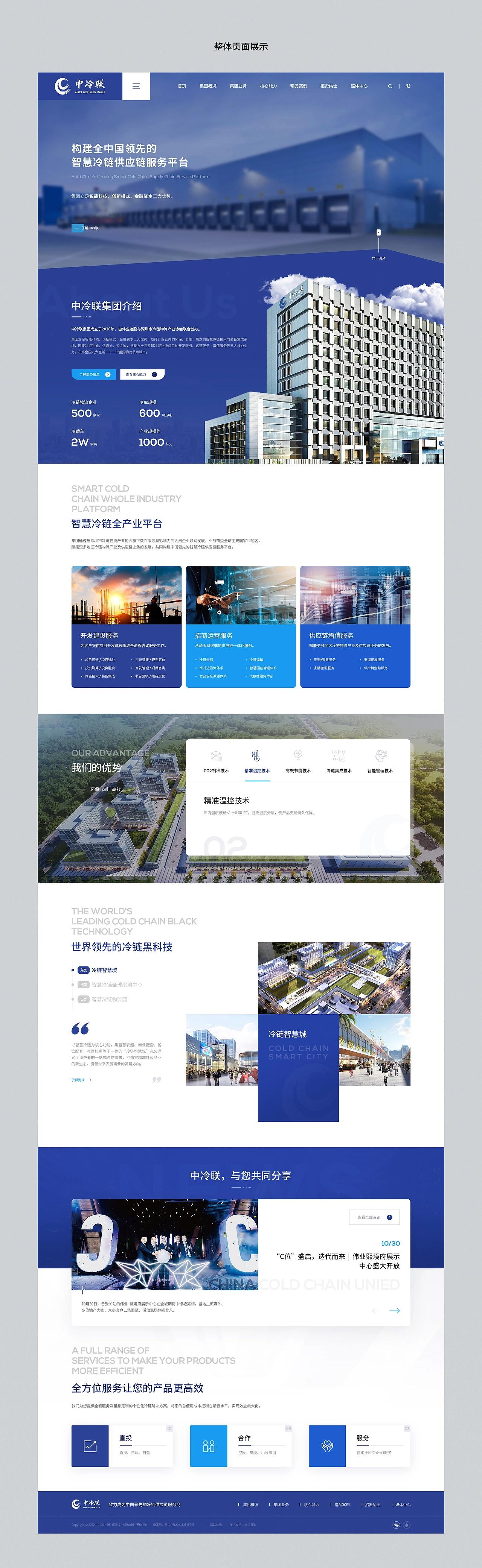从零开始构建:Python自定义脚本自动化你的日常任务
Python 作为一种简洁且功能强大的编程语言,被广泛应用于各种自动化任务中。通过编写 Python 脚本,你可以轻松地将日常重复性工作自动化,例如文件操作、数据处理、网络爬虫、系统管理等。这篇博客将从零开始,带你构建自定义 Python 脚本,实现对一些常见任务的自动化。

一、为什么选择 Python 自动化?
- 简洁性:Python 语法非常直观、简洁,对于编写小型自动化脚本来说非常合适。
- 丰富的标准库和第三方库:Python 提供了大量内置库和第三方库,涵盖了从操作系统到网络的几乎所有自动化任务。
- 跨平台:Python 脚本可以在 Windows、macOS 和 Linux 等多种操作系统上运行,无需修改代码。
- 社区支持:Python 拥有庞大的开发者社区,遇到问题时,几乎可以通过在线社区找到解决方案。
接下来,我们将一步步展示如何编写自定义的 Python 脚本来实现日常任务的自动化。我们将涉及文件管理、自动化邮件发送和网络数据获取等示例。

二、环境准备
为了开始编写 Python 脚本,你需要具备以下条件:
- 安装 Python:大多数操作系统默认都安装了 Python,你可以通过命令行输入
python --version检查。如果没有安装,可以到Python 官网下载并安装。 - 文本编辑器或 IDE:推荐使用 VSCode、PyCharm 等工具来编写和运行 Python 脚本。

三、示例一:自动化文件管理任务
首先,我们实现一个自动化文件管理的脚本。假设我们有一个文件夹,里面包含不同类型的文件(如图片、文档等),我们希望能够自动化分类这些文件,并将它们移动到指定的文件夹中。
1. 编写文件分类脚本
import os
import shutil
# 定义文件类型与目标文件夹的映射关系
file_types = {
'images': ['.jpg', '.png', '.gif'],
'documents': ['.pdf', '.docx', '.txt'],
'spreadsheets': ['.xls', '.xlsx'],
'videos': ['.mp4', '.avi']
}
# 源文件夹和目标文件夹路径
source_folder = '/path/to/your/source_folder'
destination_folder = '/path/to/your/destination_folder'
# 创建目标文件夹(如果不存在)
for folder in file_types:
folder_path = os.path.join(destination_folder, folder)
if not os.path.exists(folder_path):
os.makedirs(folder_path)
# 遍历源文件夹中的所有文件
for filename in os.listdir(source_folder):
file_ext = os.path.splitext(filename)[1].lower() # 获取文件后缀
file_path = os.path.join(source_folder, filename)
# 根据文件后缀将文件移动到对应文件夹
for folder, extensions in file_types.items():
if file_ext in extensions:
shutil.move(file_path, os.path.join(destination_folder, folder))
print(f'Moved {filename} to {folder} folder')
break
2. 代码说明:
- 使用
os.listdir()遍历源文件夹中的所有文件。 - 通过
os.path.splitext()获取文件的扩展名,并根据预定义的文件类型映射将其移动到相应的文件夹。 - 如果目标文件夹不存在,使用
os.makedirs()创建。
3. 运行脚本
将代码保存为 file_organizer.py,并在终端中运行:
python file_organizer.py
脚本会自动遍历源文件夹中的所有文件,并根据文件类型将它们移动到不同的文件夹中。这对于整理桌面、下载文件夹等非常有用。

四、示例二:自动发送邮件
有时候,我们需要自动化发送通知邮件,例如定时提醒、发送报告等。Python 提供了 smtplib 模块,配合 email 模块可以很方便地实现邮件自动发送。
1. 编写邮件发送脚本
import smtplib
from email.mime.text import MIMEText
from email.mime.multipart import MIMEMultipart
# 邮件发送者和接收者
sender_email = 'your_email@gmail.com'
receiver_email = 'receiver_email@gmail.com'
password = 'your_password'
# 创建邮件对象
message = MIMEMultipart()
message['From'] = sender_email
message['To'] = receiver_email
message['Subject'] = '自动化任务通知'
# 邮件正文
body = '这是通过Python脚本发送的自动化邮件通知。'
message.attach(MIMEText(body, 'plain'))
# 设置SMTP服务器并发送邮件
try:
server = smtplib.SMTP('smtp.gmail.com', 587)
server.starttls() # 启用安全传输
server.login(sender_email, password)
server.sendmail(sender_email, receiver_email, message.as_string())
server.quit()
print('邮件发送成功!')
except Exception as e:
print(f'邮件发送失败: {e}')
2. 代码说明:
- 使用
smtplib.SMTP()连接到 SMTP 邮件服务器。 - 使用
MIMEMultipart()创建邮件,并通过MIMEText()将邮件正文附加到消息中。 - 调用
server.sendmail()发送邮件。
3. 运行脚本
将代码保存为 send_email.py,运行前将 sender_email、receiver_email 和 password 替换为真实信息。然后运行:
python send_email.py
这段代码将会通过 Gmail 发送一封自动邮件。为了确保安全性,可以在脚本中使用应用专用密码或配置更安全的邮件发送方式。

五、示例三:自动化网页数据爬取
网络爬虫是自动化脚本中的常见任务,Python 提供了 requests 和 BeautifulSoup 库,用于抓取网页数据并解析 HTML 内容。假设我们要抓取某个网站上的新闻标题,可以编写如下脚本。
1. 编写网页爬取脚本
import requests
from bs4 import BeautifulSoup
# 目标网址
url = 'https://news.ycombinator.com/'
# 发送HTTP请求并获取网页内容
response = requests.get(url)
soup = BeautifulSoup(response.text, 'html.parser')
# 查找并打印所有新闻标题
for item in soup.find_all('a', class_='storylink'):
print(item.text)
2. 代码说明:
- 使用
requests.get()发送 HTTP 请求并获取网页内容。 - 使用
BeautifulSoup解析 HTML,并通过find_all()查找指定的 HTML 标签。 - 在这个示例中,我们查找所有带有
storylink类的<a>标签,并打印新闻标题。
3. 运行脚本
将代码保存为 news_scraper.py,并运行:
python news_scraper.py
脚本会抓取指定网站的新闻标题并输出到终端。通过类似的方法,你可以扩展脚本来抓取任何你感兴趣的数据。

六、如何将这些脚本整合成自动化工作流?
为了实现更高效的自动化,可以将不同的脚本整合到一个统一的流程中。举个例子,文件整理、数据抓取和邮件通知可以组合成一个定时执行的工作流。
1. 使用 cron 或 Task Scheduler 定时执行
在 Linux/macOS 上,可以使用 cron 定时执行任务。例如,每天凌晨执行脚本:
crontab -e
添加如下定时任务,每天凌晨2点执行文件管理脚本:
0 2 * * * /usr/bin/python3 /path/to/file_organizer.py
在 Windows 上,可以使用 Task Scheduler 定时执行 Python 脚本。
2. 整合多个脚本
你还可以将不同的脚本放入一个主脚本中统一调度:
import subprocess
# 依次执行文件整理、抓取新闻、发送邮件
subprocess.run(['python3', 'file_organizer.py'])
subprocess.run(['python3', 'news_scraper.py'])
subprocess.run(['python3', 'send_email.py'])

七、总结
通过 Python 自定义脚本,你可以轻松实现日常任务的自动化。本文展示了三个典型的自动化任务:文件管理、邮件发送和网页爬取。你可以根据自己的需求,编写更多脚本并将它们整合到自动化工作流中,提升工作效率。
八、更多日常生活中有用的 Python 自动化脚本
为了帮助大家进一步理解 Python 在日常任务中的应用,下面再展示几个更贴近生活的自动化脚本例子。这些脚本不仅可以提高工作效率,还能帮助你在日常生活中减少重复性劳动。
示例四:自动备份文件
备份是保障数据安全的关键步骤之一,但手动备份繁琐而容易被忽略。通过编写一个自动化备份脚本,你可以定期将重要文件复制到备份目录或云存储中。
1. 编写自动备份脚本
import os
import shutil
import time
# 源文件夹和备份文件夹路径
source_folder = '/path/to/important_files'
backup_folder = '/path/to/backup'
# 获取当前时间,创建以日期命名的备份文件夹
current_time = time.strftime('%Y%m%d%H%M%S')
backup_path = os.path.join(backup_folder, current_time)
# 创建备份文件夹
os.makedirs(backup_path)
# 复制所有文件到备份文件夹
for filename in os.listdir(source_folder):
file_path = os.path.join(source_folder, filename)
if os.path.isfile(file_path):
shutil.copy(file_path, backup_path)
print(f'备份完成!所有文件已复制到 {backup_path}')
2. 代码说明:
- 使用
time.strftime()获取当前时间,将备份文件夹命名为当前时间的格式。 - 通过
os.listdir()遍历源文件夹中的所有文件,并使用shutil.copy()将其复制到新的备份目录中。 - 你可以将这个脚本定期运行,确保重要文件不会丢失。
示例五:自动化 PDF 合并
在处理文档时,可能需要将多个 PDF 文件合并为一个文件,尤其是在处理多页报告、发票或合同时。利用 Python 中的 PyPDF2 库,可以很方便地实现 PDF 文件的合并。
1. 安装依赖
首先,你需要安装 PyPDF2 库:
pip install PyPDF2
2. 编写 PDF 合并脚本
import PyPDF2
import os
# 定义待合并的 PDF 文件目录
pdf_folder = '/path/to/pdf_files'
output_file = '/path/to/merged_output.pdf'
# 初始化 PdfFileMerger 对象
pdf_merger = PyPDF2.PdfMerger()
# 遍历目录中的所有 PDF 文件
for filename in os.listdir(pdf_folder):
if filename.endswith('.pdf'):
file_path = os.path.join(pdf_folder, filename)
pdf_merger.append(file_path)
# 将合并的 PDF 文件输出到指定位置
with open(output_file, 'wb') as f_out:
pdf_merger.write(f_out)
print(f'PDF 文件已合并并保存为 {output_file}')
3. 代码说明:
PyPDF2.PdfMerger()用于合并多个 PDF 文件。- 脚本会自动遍历指定目录中的所有 PDF 文件,并将它们按顺序合并为一个文件。
示例六:自动发送微信消息
在日常生活中,及时发送通知或提醒(如天气提醒、事件提醒等)非常重要。通过结合 Python 和微信的 itchat 库,你可以编写一个自动发送微信消息的脚本。
1. 安装依赖
首先安装 itchat 库:
pip install itchat
2. 编写自动发送微信消息脚本
import itchat
# 登录微信
itchat.auto_login(hotReload=True)
# 查找好友(例如你自己)
friend = itchat.search_friends(name='Your Name')[0]
# 发送消息
friend.send('这是通过Python自动发送的微信消息!')
# 登出
itchat.logout()
3. 代码说明:
itchat.auto_login()用于登录微信,你需要扫描二维码以验证登录。- 使用
itchat.search_friends()查找好友,并通过friend.send()发送消息。 - 此脚本可以结合其他信息来源(如天气预报、定时提醒)自动向自己或好友发送通知。
示例七:自动化图片批量处理
假设你有一个文件夹,里面包含了大量图片,你想要对这些图片进行批量处理,比如调整大小、转换格式等。这时可以利用 Python 中的 Pillow 库来实现自动化处理。
1. 安装依赖
首先安装 Pillow 库:
pip install Pillow
2. 编写图片批量处理脚本
from PIL import Image
import os
# 定义图片文件夹和输出文件夹路径
image_folder = '/path/to/images'
output_folder = '/path/to/processed_images'
# 定义处理参数
new_size = (800, 600) # 新的图片尺寸
# 遍历所有图片文件
for filename in os.listdir(image_folder):
if filename.endswith('.jpg') or filename.endswith('.png'):
img_path = os.path.join(image_folder, filename)
img = Image.open(img_path)
# 调整图片大小
img = img.resize(new_size)
# 保存处理后的图片
output_path = os.path.join(output_folder, filename)
img.save(output_path)
print(f'所有图片已处理并保存在 {output_folder}')
3. 代码说明:
Image.open()打开图片文件,img.resize()用于调整图片大小。- 处理后的图片会保存到指定的输出文件夹中。
示例八:自动下载YouTube视频
对于需要下载在线视频资源的人来说,可以利用 pytube 库自动下载 YouTube 视频。
1. 安装依赖
首先安装 pytube 库:
pip install pytube
2. 编写 YouTube 视频下载脚本
from pytube import YouTube
# 视频URL
video_url = 'https://www.youtube.com/watch?v=your_video_id'
# 创建 YouTube 对象
yt = YouTube(video_url)
# 选择最高质量的视频流
stream = yt.streams.get_highest_resolution()
# 下载视频
stream.download(output_path='/path/to/download')
print(f'视频已下载到指定目录')
3. 代码说明:
YouTube(video_url)创建 YouTube 视频对象,get_highest_resolution()获取最高分辨率的视频流。- 视频会下载到指定的文件夹中,供离线观看。
示例九:自动化系统清理
为了保持系统干净有序,定期清理缓存、临时文件等是很有必要的。你可以编写一个简单的 Python 脚本来自动删除指定目录中的临时文件。
1. 编写系统清理脚本
import os
import shutil
# 定义要清理的目录
temp_folders = ['/path/to/temp1', '/path/to/temp2']
# 遍历并删除临时文件夹中的文件
for folder in temp_folders:
for filename in os.listdir(folder):
file_path = os.path.join(folder, filename)
try:
if os.path.isfile(file_path) or os.path.islink(file_path):
os.unlink(file_path) # 删除文件或符号链接
elif os.path.isdir(file_path):
shutil.rmtree(file_path) # 删除文件夹
print(f'已删除 {file_path}')
except Exception as e:
print(f'删除 {file_path} 时出错: {e}')
2. 代码说明:
- 通过
os.unlink()删除文件,通过shutil.rmtree()删除文件夹及其所有内容。 - 这个脚本适用于定期清理系统临时文件、浏览器缓存等。

九、结论
通过 Python 脚本自动化,你可以显著减少手动重复的工作量,提高日常生活中的工作效率。这篇文章中展示了多个有实际应用价值的自动化脚本,涵盖了文件管理、邮件发送、PDF 合并、图片处理等多个方面。
你可以根据自身需求扩展这些脚本,或者将它们结合成一个完整的自动化解决方案。Python 的强大和灵活性,使得它成为了实现日常任务自动化的理想工具。开始编写属于你自己的自动化脚本吧!


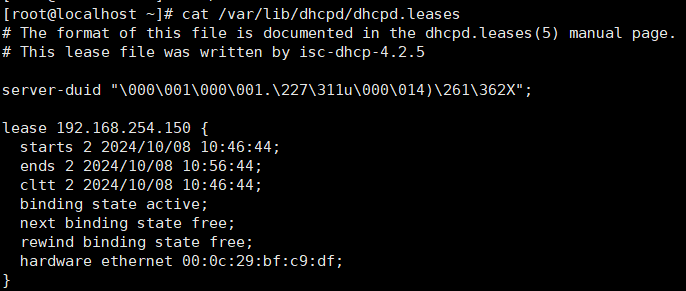

![[含文档+PPT+源码等]精品大数据项目-基于python爬虫实现的大数据岗位的挖掘与分析](https://img-blog.csdnimg.cn/img_convert/bcd835087bdf6be5c5115e4af597adaa.png)